PowerPoint je zmogljivo orodje, ki ga lahko uporabite za ustvarjanje ali ogled predstavitev. Ena od pogostih napak, s katerimi so naleteli uporabniki PowerPointa, je "Oprostite, PowerPoint ne more prebrati datoteke... Predstavitve ni mogoče odpreti. Vaš protivirusni program vam lahko prepreči odpiranje predstavitve", ali "PowerPoint je našel težavo z vsebino v datoteki PPT."
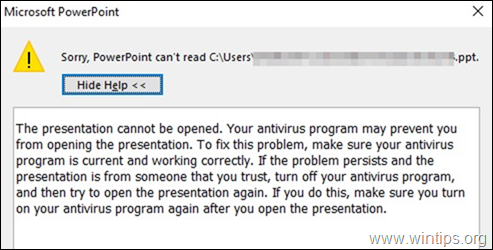
To se običajno zgodi, če sistem blokira datoteko ali zaradi določenih nastavitev v aplikaciji PowerPoint.
Če imate težave z odpiranjem datoteke PowerPoint v vašem sistemu, ne paničarite. V tem priročniku smo zbrali nekaj popravkov, ki vam bodo pomagali odpraviti naslednje PowerPoint napake:
- PowerPoint je našel težavo z vsebino v datoteki PPT.
- Oprostite, PowerPoint ne more prebrati datoteke PPTX.
- Predstavitve ni mogoče odpreti.
Kako popraviti: datoteke PowerPoint ni mogoče odpreti v sistemu Windows 10.
Preden nadaljujete s spodaj navedenimi metodami za odpravljanje napak pri poskusu odpiranja PowerPointove predstavitve, poskusite naslednje:
1. Preverite ime datoteke PowerPoint, ki je ne morete odpreti, in se prepričajte, da ne vsebuje nobenih pik, razen pike pred razširitvijo »pptx«. Protivirusni programi včasih označijo datoteke s takšnimi imeni kot zlonamerne.
Če se na primer datoteka PowerPoint imenuje "Presentation_File.19.10.2020.pptx", odstranite vse druge pike iz imena, razen ".pptx" (npr. preimenujte datoteko v "Presentation_File_19_10_2020.pptx")
2. Če datoteka PowerPoint prihaja iz zaupanja vrednega vira in vaš protivirusni program blokira datoteko, začasno onemogočite protivirusni program in nato poskusite odpreti datoteko PPT.
1. način: odblokirajte datoteko PowerPoint
Če vidite napako »Oprostite, PowerPoint ne more prebrati datoteke .PPTX« v datoteki PowerPoint, ki ste jo prenesli iz interneta ali prejmete kot prilogo v vaši pošti, nato odblokirajte datoteko in jo nato poskusite odpreti po navodilih spodaj.
1.Desni klik na datoteko PowerPoint, ki se ne odpira, in izberite Lastnosti iz menija.
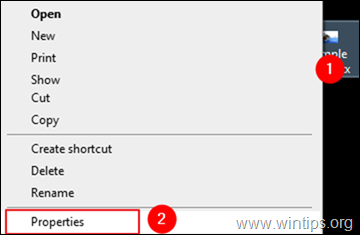
2a. V oknu lastnosti se prepričajte, da ste v General zavihek.
2b. Na dnu okna, preveri the Odblokiraj možnost poleg varnostnega opozorilnega sporočila »To datoteka je prišla iz drugega računalnika in je morda blokirana zaradi zaščite tega računalnika« in nato kliknite Prijavite se & v redu da shranite nastavitev.
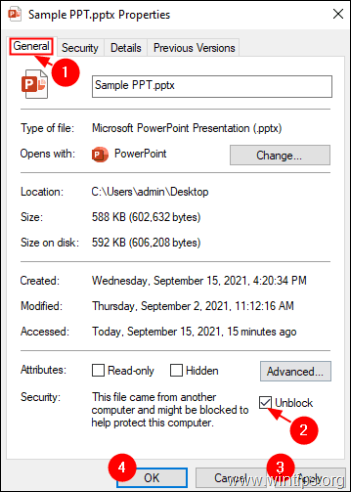
3. Končno poskusite odpreti datoteko PowerPoint, ki je ne morete odpreti.
2. metoda. Izklopite nastavitve zaščitenega pogleda v PowerPointu.
1. Odprite aplikacijo PowerPoint.
2a. Kliknite na mapa meni in…
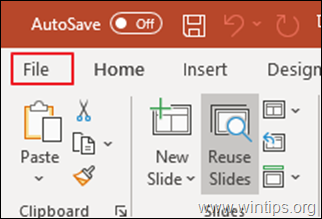
2b. ...izberi Opcije z leve strani.
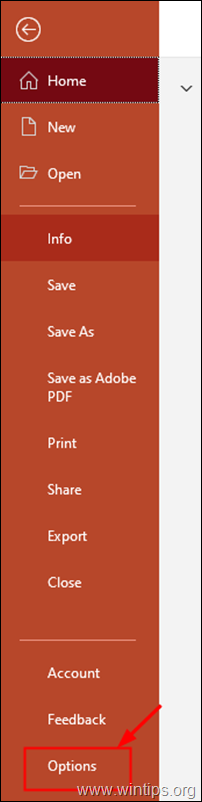
3. Iz Možnosti PowerPointa okno, izberite Center za zaupanje na levi in kliknite na, da odprete Nastavitve centra za zaupanje.
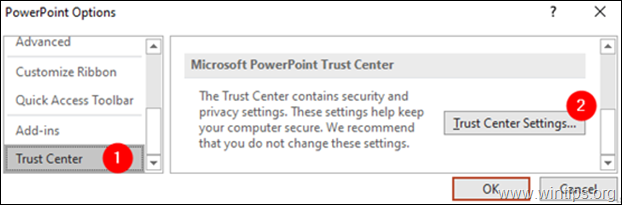
4. V Center za zaupanje okno, ki se odpre:
1. Izberite Zaščiten pogled z leve strani.
2. Odkljukajte vse tri možnosti z desne strani, kot je prikazano spodaj.
3. Kliknite v redu da uporabite spremembo.
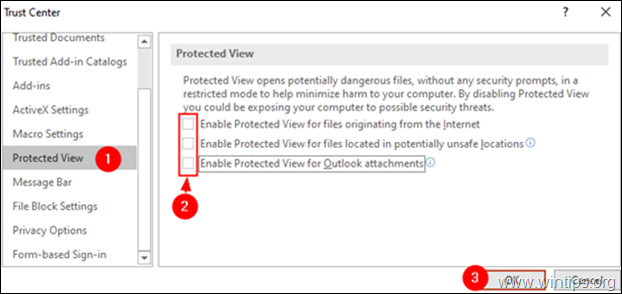
5. Kliknite v redu ponovno zapreti Možnosti PowerPointa okno.
6. Zdaj poskusite odpreti predstavitev PowerPoint.
3. način: Ustvarite kopijo datoteke PPT, ki se ne odpre.
V nekaterih primerih predstavitve ni mogoče odpreti, ker je poškodovana ali shranjena na napačnem/poškodovanem mestu na disku. Zato poskusite kopirati predstavitev na drugo mesto (mapo) na disku. Če želite to narediti:
1. Izberite poškodovano datoteko PPT.
2. Pritisnite CTRL + C tipke za kopiranje datoteke PPT.
3. Pomaknite se na namizje (ali katero koli drugo lokacijo, ki jo želite) in pritisnite tipke Ctrl+V da prilepite datoteko.
4. Zdaj poskusite odpreti predstavitev.
4. način: Ustvarite prazno datoteko PPT na istem mestu kot poškodovana datoteka PPT. *
* Opomba: Čeprav se ta metoda morda zdi nekoliko čudna, se zdi, da v nekaterih primerih deluje.
1. Odprite aplikacijo PowerPoint.
2. Iz mapa kliknite meni Novo in nato kliknite Prazna predstavitev.
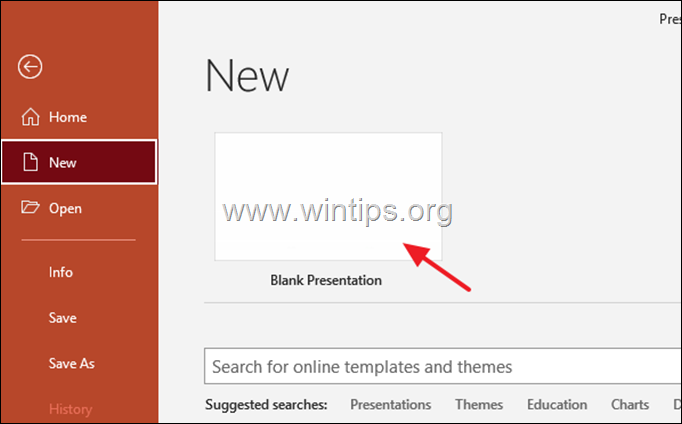
3. Zdaj pritisnite na Ctrl+S tipke, da odprete okno "Shrani kot".
4. V Shrani kot okno, poiščite lokacijo, kjer je poškodovana datoteka PPT.
* Opomba: V tem primeru je problematična datoteka PPT na namizju, zato se pomaknete na lokacijo namizja.
5. Daj a primerno ime na predstavitev in Shrani na isto mesto, kjer je poškodovana predstavitev.
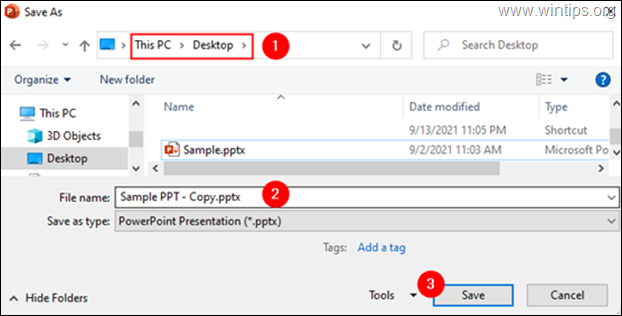
6. Poskusite odpreti poškodovano datoteko PPT.
To je to! Sporočite mi, ali vam je ta vodnik pomagal, tako da pustite komentar o svoji izkušnji. Všečkajte in delite ta vodnik, da pomagate drugim.